Valt jouw PS5 uit tijdens het gamen? Wij hebben de oplossing
Tijdens het spelen van videogames heeft de PlayStation 5 de neiging om oververhit te raken. Als je PlayStation 5 oververhit raakt, wordt hij onmiddellijk uitgeschakeld om schade aan de hardware te voorkomen. Er lijkt niets aan de hand en de console schakelt vanzelf uit. In de meeste gevallen is oververhitting geen probleem bij het spelen van PS4-games. Het willekeurig uitschakelen van je PS5 is een van de ergste problemen met deze nieuwe console. Maar maak je geen zorgen! Er zijn een paar mogelijke oplossingen die je zelf kunt proberen die je console in een mum van tijd weer aan de praat krijgen.
Waarom schakelt jouw PS5 steeds uit?
De PS5 raak oververhit
Je PS5 wordt automatisch uitgeschakeld als hij oververhit raakt. Dit gebeurt vaak wanneer je midden in een game zit en de PS5 zwaar belast. De APU bereikt een hoge temperatuur en schakelt zich onmiddellijk uit om schade te voorkomen.
Lees hier waarom jouw PS5 te warm wordt.
De PS5 staat in ruststand
PS5's in Rustmodus staan erom bekend dat ze willekeurig uitschakelen. Als je de Rustmodus hebt ingeschakeld, kan je console zonder verdere instructies uitschakelen.
HDMI Device Link
De HDMI Device link is een exclusieve functie van Sony die je playstation 5 aan je tv koppelt. Als je deze functie hebt ingeschakeld, wordt je console tegelijk met je tv in- en uitgeschakeld. Met andere woorden, als u uw tv uitschakelt, wordt uw PS5 automatisch uitgeschakeld.
Verouderde software
Mogelijk moet u de systeemsoftware van uw PS5 bijwerken. Een achterstallige software-update kan gegevens beschadigen en resulteren in incompatibiliteitsproblemen.
Slechte voeding
Als de voedingseenheid van je console defect is, gaat je PS5 uit. Dit komt doordat je Playstation niet genoeg stroom krijgt om correct te functioneren.
Hoe voorkom je dat jouw PS5 willekeurig uitschakelt?
Als je PS5 willekeurig blijft uitschakelen, is het raadzaam om de volgende oplossingen zelf te proberen voordat je de console naar ons stuurt voor reparatie:
1. Controleer op oververhitting

Een oververhitte PS5 schakelt zichzelf automatisch uit om af te koelen. Het is belangrijk om de console in een goed geventileerde ruimte met veel koele lucht te plaatsen.
Stof kan zich ook ophopen in de ventilatieopeningen, waardoor je PS5 oververhit raakt. Het regelmatig schoonmaken van je console kan dit probleem echter verhelpen.
Er zijn een paar eenvoudige manieren waarop je een oververhitte console kunt herkennen, zoals:
- De ventilator van de console maakt veel lawaai.
- De console voelt erg warm aan.
- Het laden van de PS5 duurt lang.
- Het scherm verandert van kleur of wordt vervormd.
Gelukkig hoeft u uw console niet helemaal uit elkaar te halen om hem grondig schoon te maken. Je hebt een paar extra hulpmiddelen nodig om de klus te klaren.
Het belangrijkste wat je nodig hebt, is een effectief gereedschap dat stof en vuil uit je PS5 blaast, zoals perslucht of een stofblazer.
Je hebt ook een T8 Torx schroevendraaier nodig om de ventilator te demonteren, omdat je geen grondige reiniging kunt uitvoeren zonder eerst de ventilator te verwijderen.
2. Schakel de functie HDMI Device Link uit
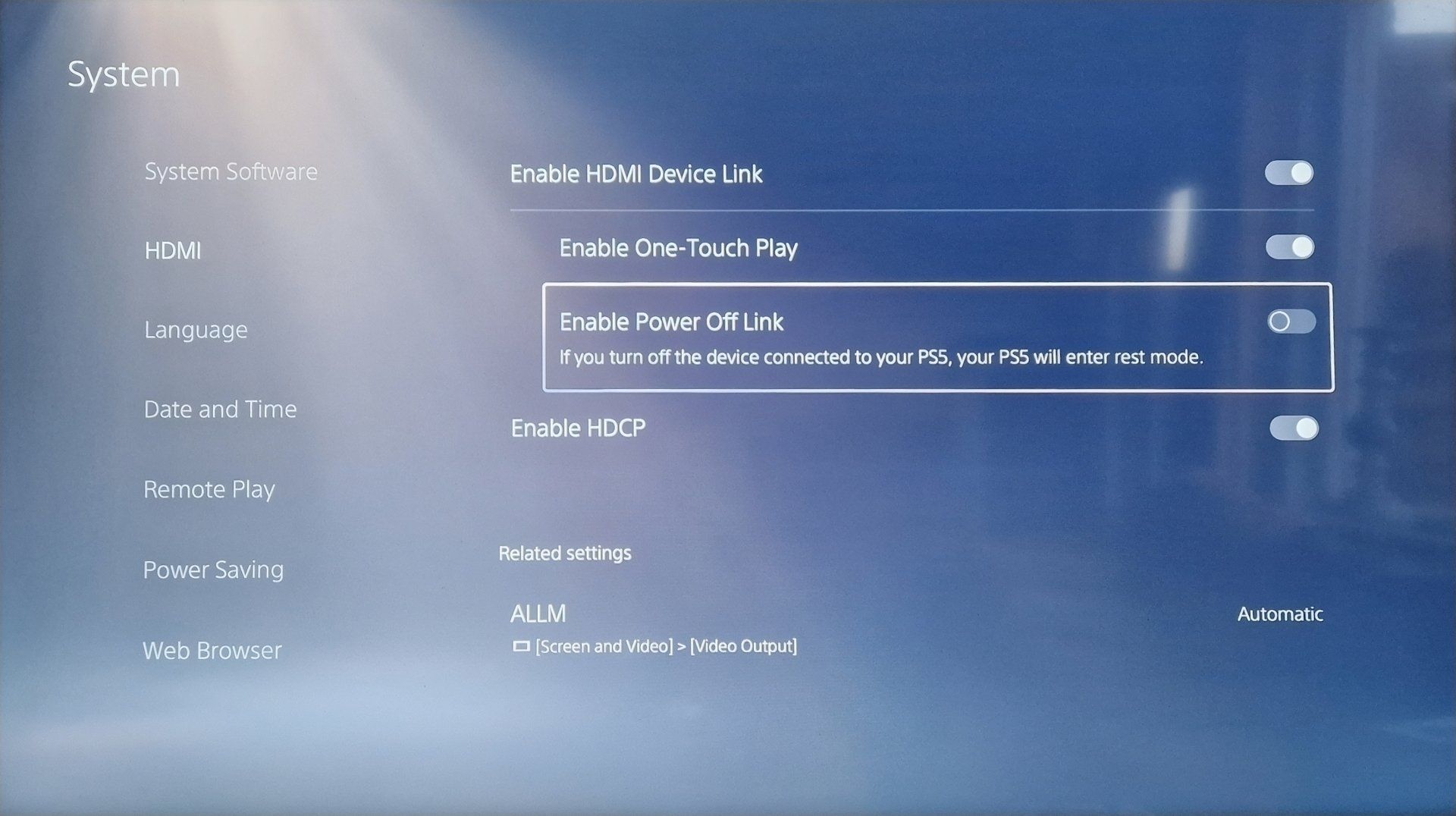
Hier zijn de stappen die u moet volgen:
- Ga naar het menu 'Instellingen'.
- Selecteer 'Systeem'.
- Selecteer 'HDMI' en schakel vervolgens 'HDMI Device Link' uit.
- Start uw PS5 opnieuw op om de gewijzigde instelling te vernieuwen.
Controleer echter of uw tv deze functie heeft voordat u deze oplossing probeert.
3. Rustmodus uitschakelen
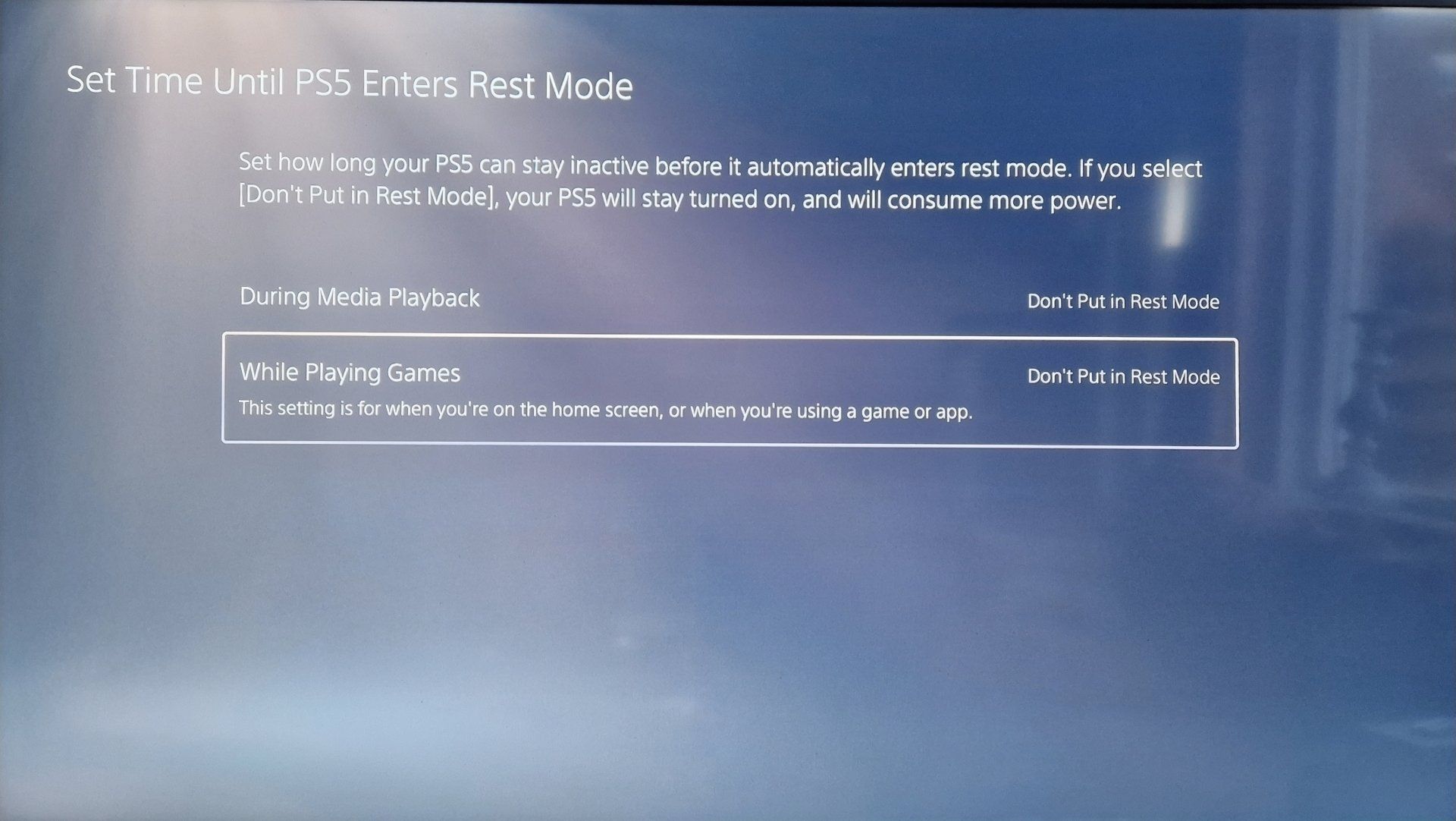
De Rustmodus van de PS5 is een veel voorkomende oorzaak van de meeste problemen die deze console teisteren. Hier is wat je moet doen om het uit te schakelen:
- Ga naar 'Instellingen'.
- Selecteer 'Systeem'.
- Selecteer 'Energiebesparing'.
- Selecteer de eerste optie. Hiermee kun je bepalen wanneer de console in ruststand kan gaan.
- Verander "Tijdens het spelen van games" en "Tijdens het afspelen van media" in "Niet in ruststand zetten".
- Bevestig de gewijzigde instellingen.
4. Controleer of er updates voor systeemsoftware zijn
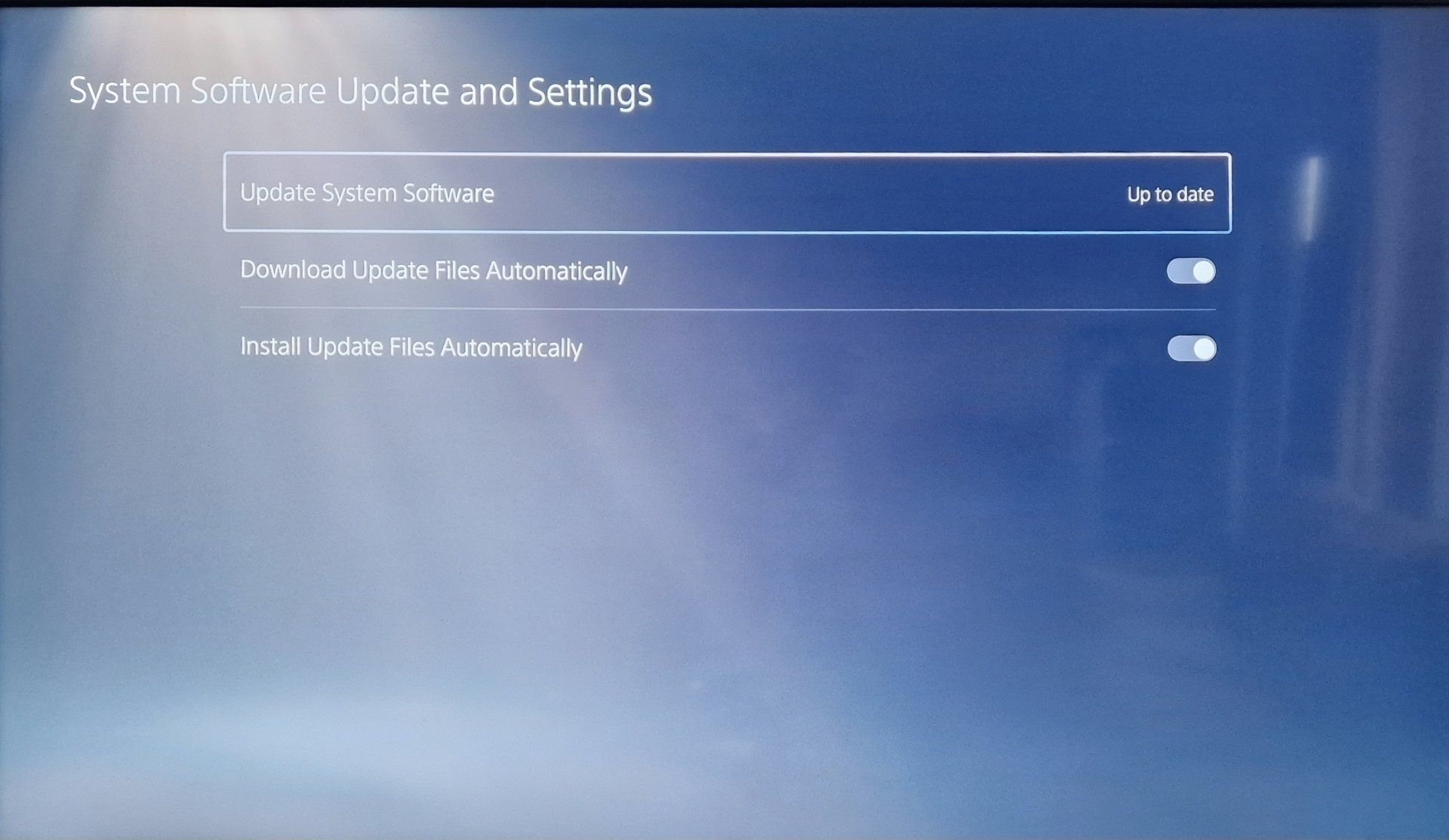
Het bijwerken van de systeemsoftware van je console kan het probleem van het willekeurig uitschakelen verhelpen en de prestaties van je PS5 verbeteren.
Zorg ervoor dat de PlayStation met internet is verbonden voordat je het besturingssysteem bijwerkt. Hier zijn de stappen die je moet volgen:
- Ga naar 'Instellingen'.
- Selecteer 'Systeem'.
- Selecteer 'Systeemsoftware'.
- Klik op 'Update en instellingen'.
- Als er een update beschikbaar is, staat er naast 'Systeemsoftware bijwerken' de melding 'Update beschikbaar'. Zodra u dit bericht ziet, klikt u op 'Systeemsoftware bijwerken'.
- Bevestig de update en wacht tot uw console de installatie heeft voltooid.
5. Controleer of de stroom uitvalt
Als u de voedingskabel van uw console hebt aangesloten op een defecte of defecte stekker of hebt aangesloten op een verlengsnoer dat al stroom levert aan meerdere andere apparaten, kan de stroom uitvallen en uw PS5 uitschakelen.
U kunt controleren of de hoofdstekker defect is door uw console op een andere aan te sluiten.
Als u een verlengsnoer gebruikt, probeer dan uw console rechtstreeks op het stopcontact aan te sluiten en kijk of dat het probleem oplost.
6. Herbouw de PS5 database
De database van je PS5 opnieuw opbouwen zal de software van de console volledig resetten en alle bugs verwijderen die het probleem mogelijk hebben veroorzaakt.
Voor deze fix moet je je PS5 eerst in 'Veilige modus' zetten. Dit is wat je moet doen:
- Zet je PS5 uit
- Houd de aan/uit-knop van de console ongeveer 10 seconden ingedrukt, of totdat je twee opeenvolgende piepjes hoort.
- Sluit uw controller aan met een USB-kabel en druk op de PS-toets. Dit zal je console in veilige modus zetten.
- Scroll naar beneden en kies 'Rebuild Database'.
- Selecteer 'OK' en wacht tot het proces is voltooid. Dit kan een paar uur duren, maar je hoeft je geen zorgen te maken, want je verliest geen gegevens.
Zorg ervoor dat u uw console niet uitschakelt tijdens het herbouwproces.
7. Maak een back-up van je PS5 en voer een fabrieksreset uit

Als geen van de bovengenoemde oplossingen werkt, kunt u proberen een fabrieksreset uit te voeren en kijken of dat het probleem verhelpt. Zorg er wel voor dat je een back-up maakt van al je gegevens op een externe schijf voordat je verder gaat met de volgende stappen:
- Ga naar het menu 'Instellingen'.
- Kies 'Systeem'.
- Kies 'Systeemsoftware'.
- Kies 'Reset Opties'.
- Klik op 'Uw console opnieuw instellen'.
- Kies 'Reset'.
Hoe zit het met aftermarket koelers?

Misschien heb je op internet een aftermarket koelsystemen gezien die als alternatief dienen of op de ventilatieopeningen van je PS5 klikken. Deze producten beloven de koeling te verbeteren en het ventilatorgeluid te verminderen.
Wij raden geen enkele PS5 bezitter aan om zo'n koeler aan te schaffen.
Ten eerste maakt een goed werkende PS5 vrijwel geen lawaai.
Ten tweede, als je PS5 geen veilige bedrijfstemperatuur kan handhaven met de standaard koeler, moet hij worden schoongemaakt en misschien zelfs gerepareerd.
Al met al blijken de beweringen over een externe koeler een hoop gebakken lucht te zijn!
Je PS5 aanmelden voor reparatie
Blijft het probleem toch aanhouden nadat je alle bovenstaande opties hebt geprobeerd? Geen zorgen! Je kunt bij ons terecht voor een Playstation 5 Onderhoudsbeurt. Ons team zal je console grondig schoonmaken en de Liquid Metal opnieuw aanbrengen.






